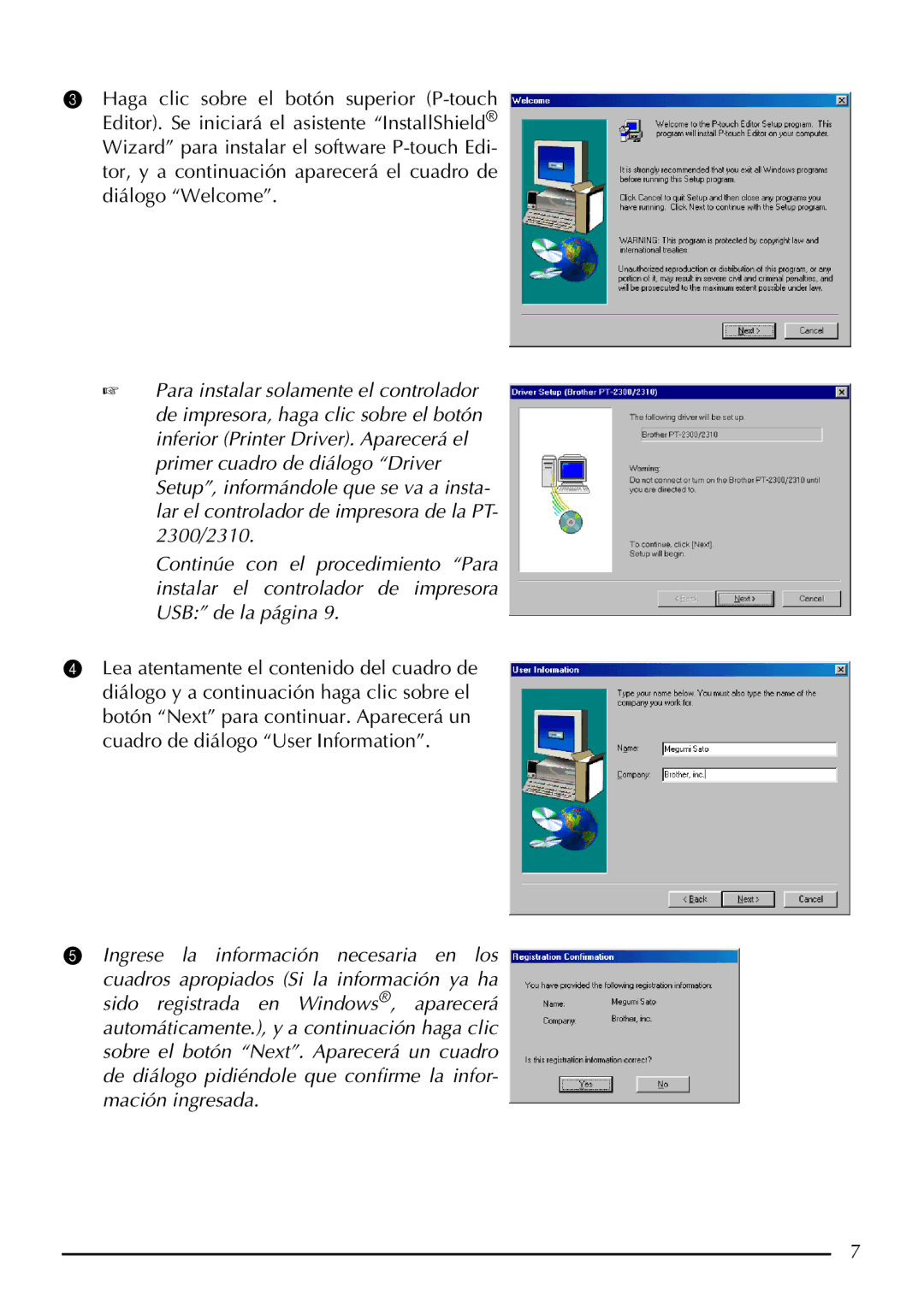3Haga clic sobre el botón superior
☞Para instalar solamente el controlador de impresora, haga clic sobre el botón inferior (Printer Driver). Aparecerá el primer cuadro de diálogo “Driver Setup”, informándole que se va a insta- lar el controlador de impresora de la PT- 2300/2310.
Continúe con el procedimiento “Para instalar el controlador de impresora USB:” de la página 9.
4Lea atentamente el contenido del cuadro de diálogo y a continuación haga clic sobre el botón “Next” para continuar. Aparecerá un cuadro de diálogo “User Information”.
5Ingrese la información necesaria en los
cuadros apropiados (Si la información ya ha sido registrada en Windows®, aparecerá automáticamente.), y a continuación haga clic sobre el botón “Next”. Aparecerá un cuadro de diálogo pidiéndole que confirme la infor- mación ingresada.
7